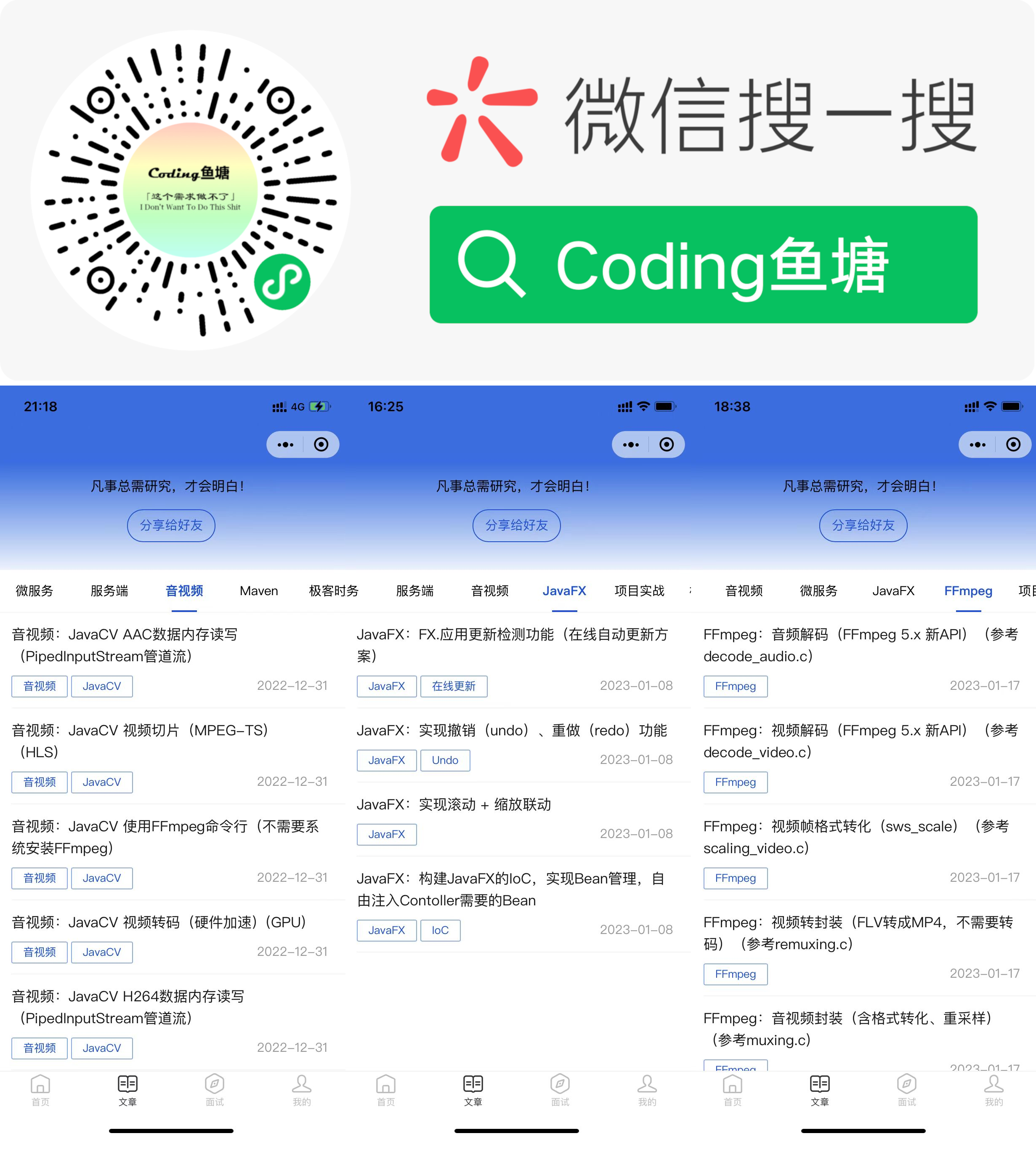JavaCV-视频聊天应用
HI-VIM是一个基于JavaFX、JavaCV、Netty开发的视频聊天程序,HI-VIM仅实现了HI-IM未实现的视频语音聊天功能,文本聊天功能在HI-IM中已实现。
HI-VIM 目前仅支持一对一视频语音聊天,采用H264、AAC对视频、音频进行编解码,软件运行效果如下:
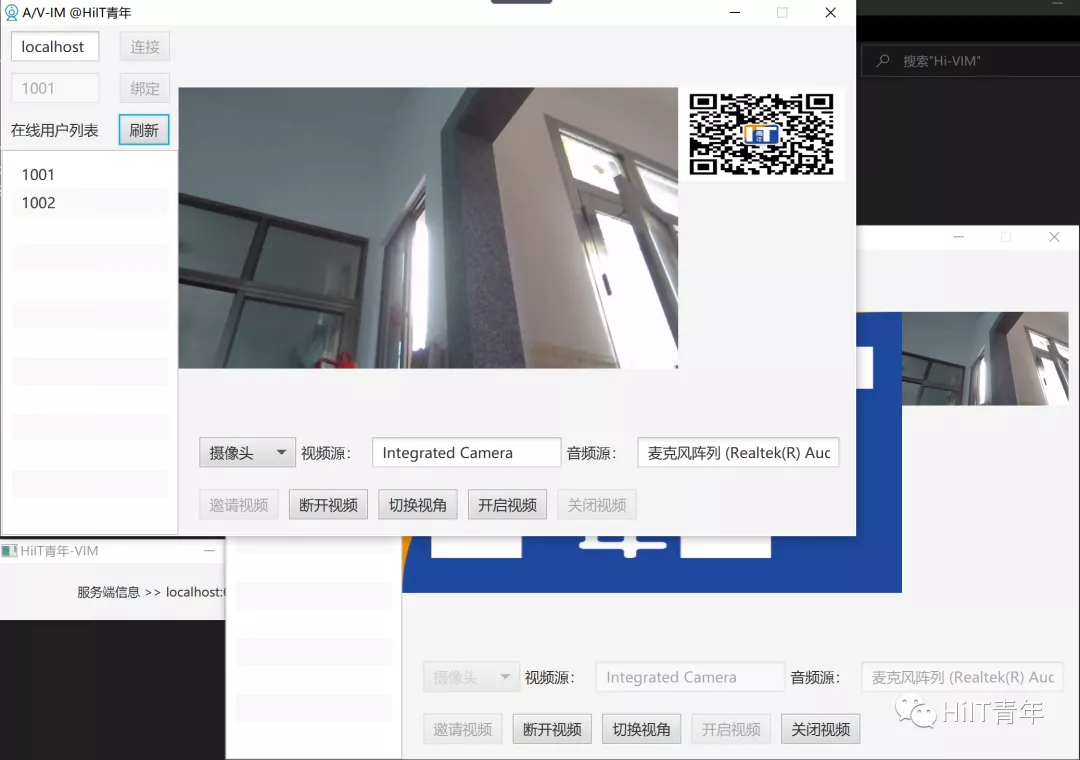
关注微信公众号“HiIT青年” 获取HI-VIM应用程序及源码获取方式。
HI-VIM 目前仅打包Windows端程序(exe),所有资源以zip压缩包发布(Hi-VIM.zip),含JRE1.8 java运行环境,HI-VIM压缩包解压后目录结构如下:
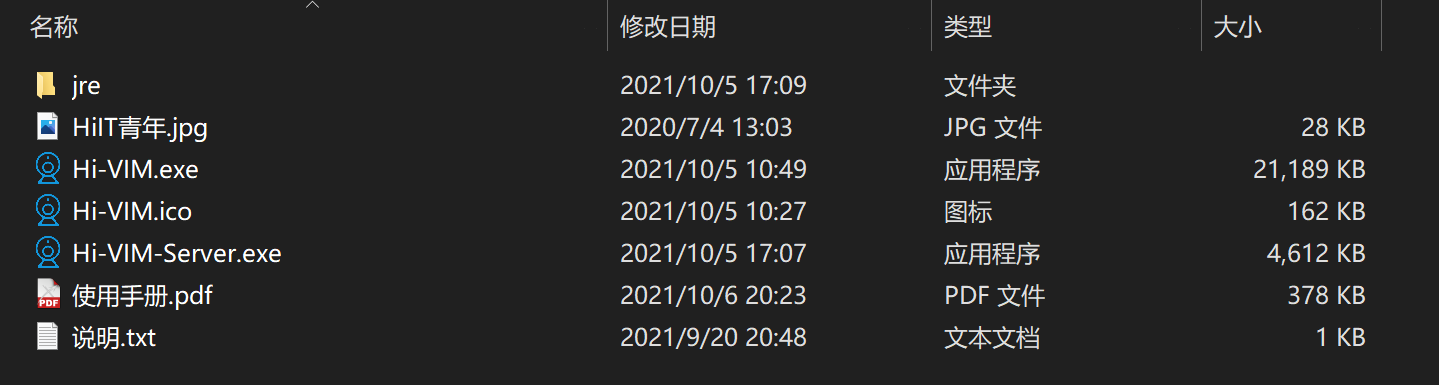
Hi-VIM 文件说明:
- jre:Java 运行环境(1.8)
- HI-VIM.exe:客户端(需要先启动服务端)
- HI-VIM-Server.exe:服务端
启动服务端
双击Hi-VIM-Server.exe运行HI-VIM服务端,启动客户端前必选先启动服务端。
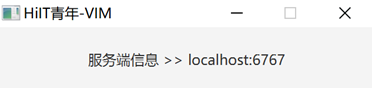
服务端TCP绑定信息:IP=本地IP,端口=6767
启动客户端
双击Hi-VIM.exe运行HI-VIM客户端。
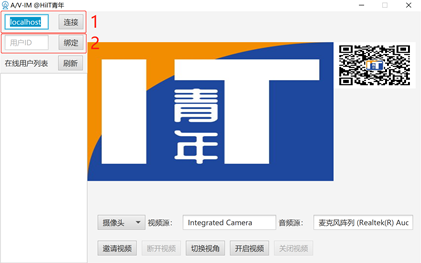
填写服务端IP,点击连接,连接成功后,连接按钮会被禁用,此时输入用户ID(只要是数字即可),点击绑定,绑定成功后会出现在用户列表中。
视频通话
用同样的方式,再启动一个客户端:
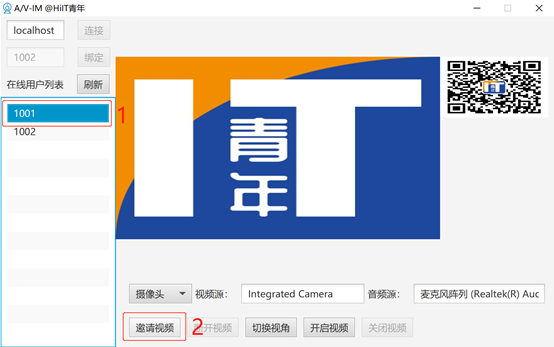
选择要进行视频通话的用户,点击邀请视频,点击邀请视频后,对方会弹出下面这样的对话框:
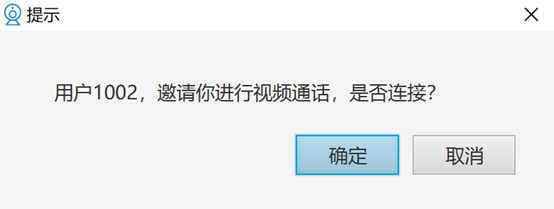
对方点击确定后,进入视频语音通话。
视频语音通过过程中,可以随时断开视频,视频语音通话过程中,不能再次邀请其他用户进行视频语音通话,更换用户视频语音通话,需要先断开原来的视频语音通话。
开启视频
视频通话需要开启视频(目前仅支持摄像头和麦克风音视频采集)。
在“Hi-IT青年”公众号下载ffmpeg工具包(资源下载位置,菜单:开发->JavaCV->《HI-VIM开发教程.0 - 开发计划、资源下载》)。

双击ffmpeg.bat可以查看电脑上的摄像头名称及麦克风名称:

摄像头:Integrated Camera
麦克风:麦克风阵列 (Realtek(R) Audio)
如果电脑上插了耳机,可能麦克风有多个,不同电脑的摄像头及麦克风名称可能不一样。
在界面上填写对应的摄像头及麦克风名称:

填写完成后,点击“开启视频”,之后就可以进行视频通话了。
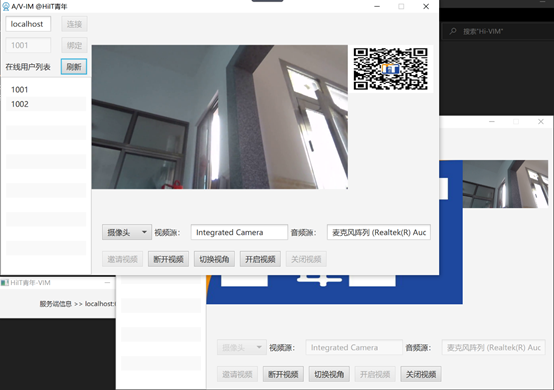
通话过程可以通过点击“切换视角”来切换自己和对方的视频显示区域。
注意事项
- 一台电脑的摄像头、麦克风仅能被一个客户端使用,如果有其他程序占用摄像头和麦克风,则开启视频会失败
- 如果只有一台电脑,不要多个客户端都开启视频(没有足够的摄像头和麦克风)
- 可以使用多台电脑,进行视频通话,(不跟服务端运行在同一台电脑的客户端,服务端IP不能填localhost,要点具体的电脑IP)
- 开启视频和邀请视频步骤顺序无关
===========================================================================

关注公众号,在公众号底部 “资源” -> “JavaCV” 中,有 HI-VIM 应用的下载地址。
本文来自博客园,作者:HiIT青年,原文链接:https://www.cnblogs.com/itqn/p/15376355.html,禁止转载。